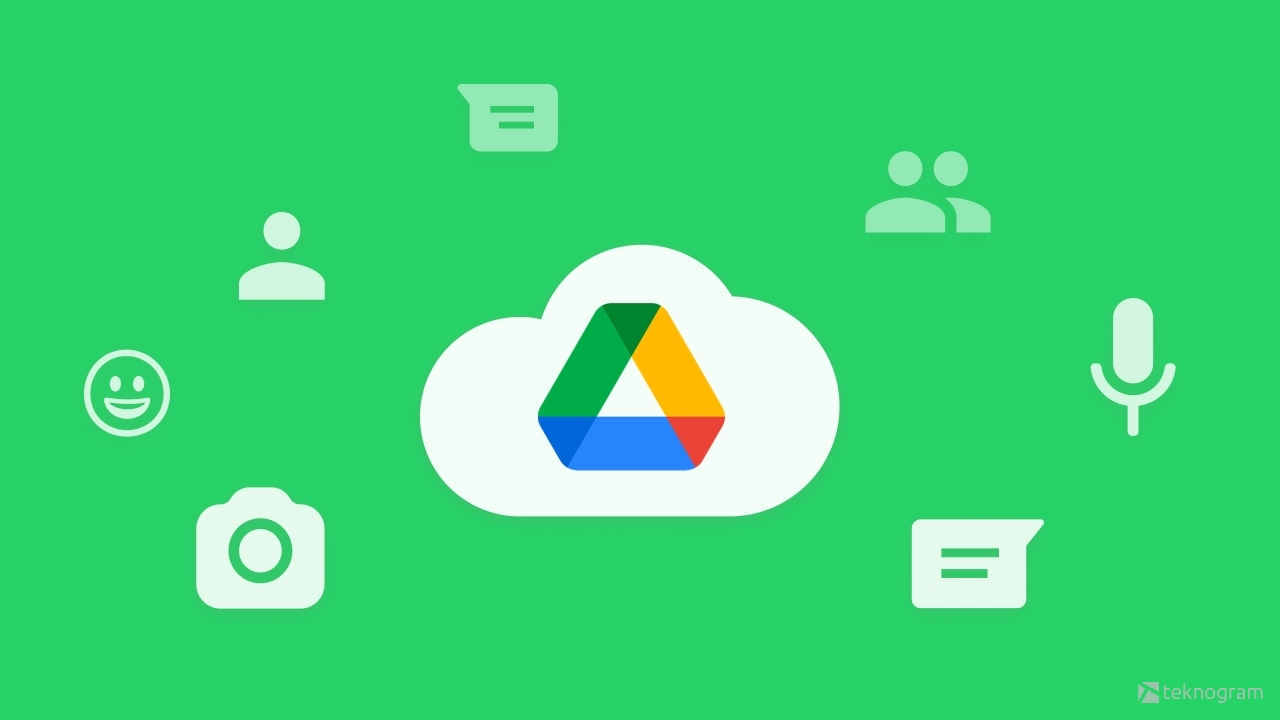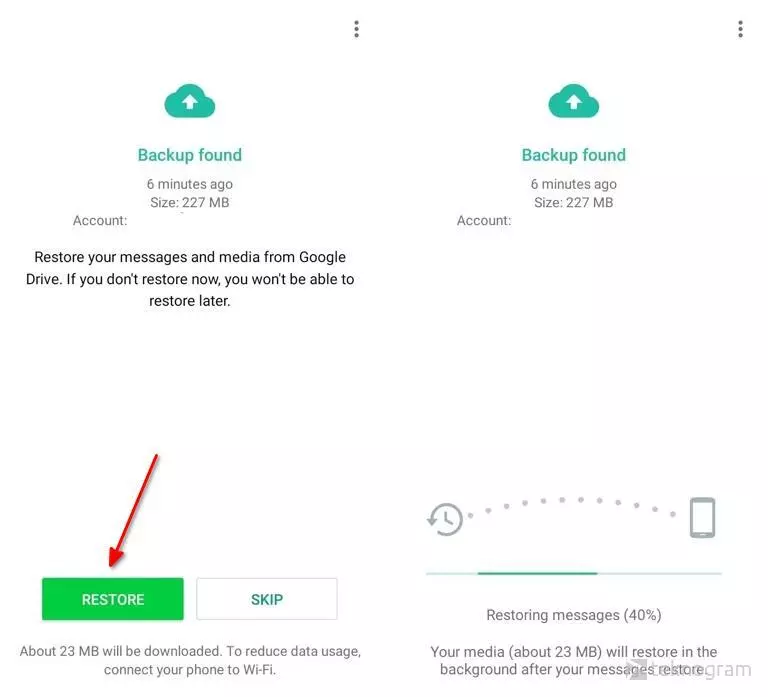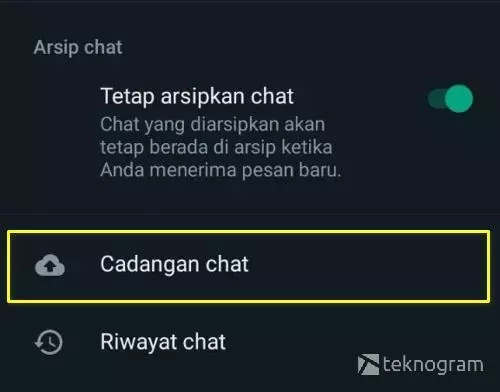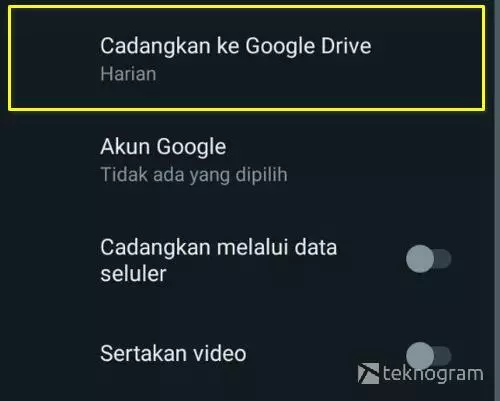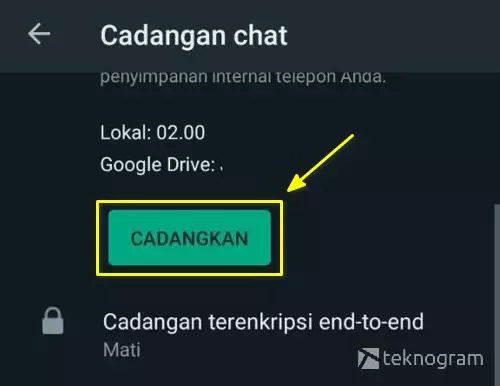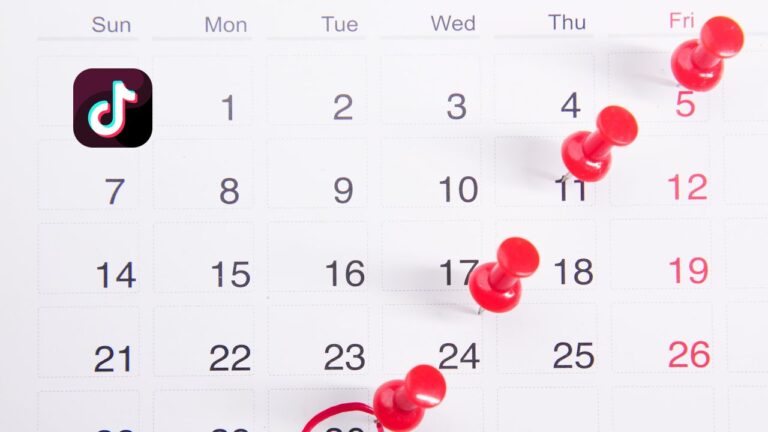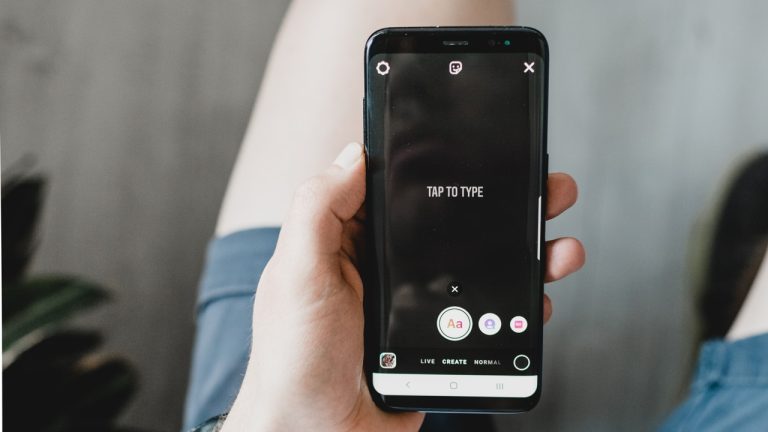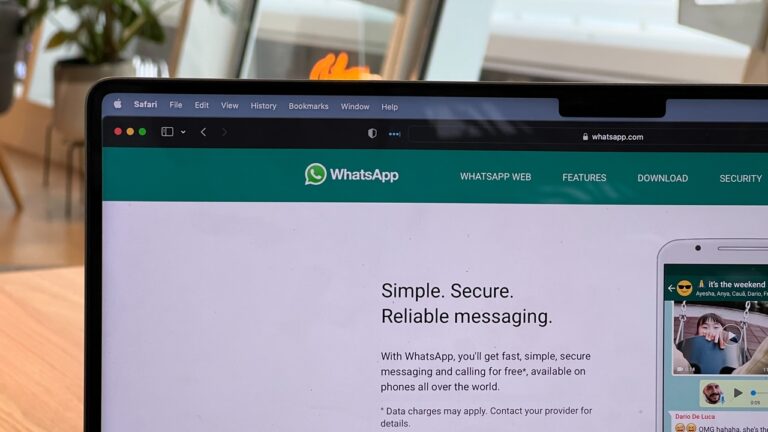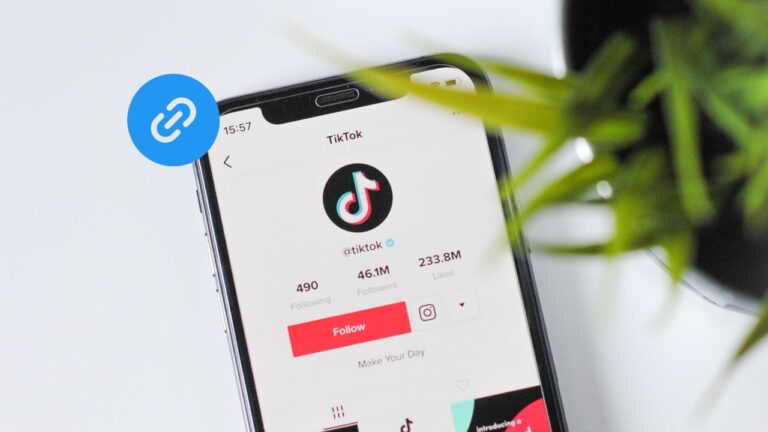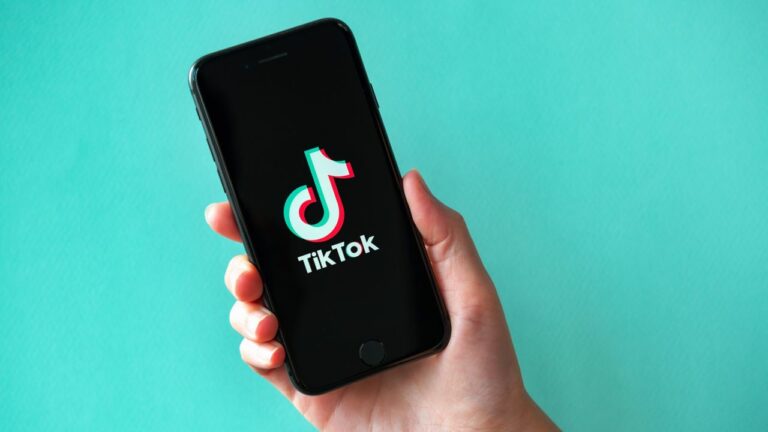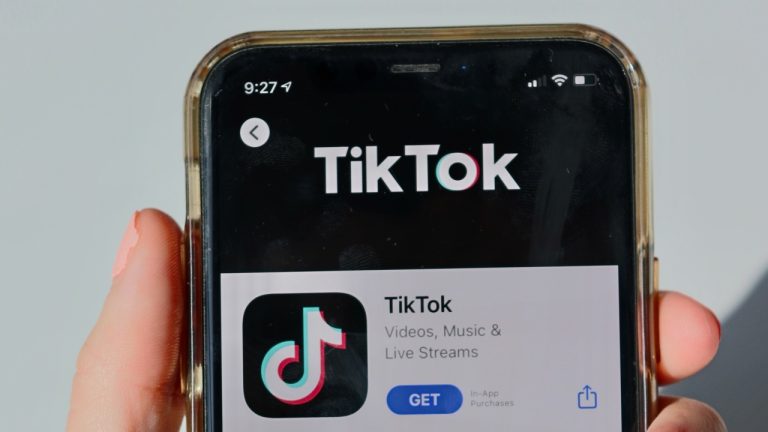WhatsApp memiliki fitur untuk mencadangkan percakapan ke Google Drive.
Fitur ini sangat berguna untuk melakukan backup dan restore ketika kamu ingin ganti dari satu HP ke HP yang lain.
Namun, jika kamu baru pertama kali menggunakannya, mungkin kamu akan bingung dengan bagaimana cara membukanya.
Untuk membuka cadangan WhatsApp di Google Drive, pertama kamu harus login dulu ke akun Google yang kamu gunakan.
Selanjutnya, kamu hanya perlu mendaftarkan nomor yang pernah kamu gunakan ke WhatsApp dan tekan tombol Restore atau Pulihkan.
Untuk penjelasan yang lebih lengkap, silakan simak langkah-langkahnya di bawah ini.
Cara Membuka Cadangan WhatsApp di Google Drive
Login ke akun Google yang sama dengan akun yang kamu gunakan untuk mencadangkan WhatsApp
Install WhatsApp di ponsel barumu
Buka aplikasi WhatsApp yang sudah terinstall
Masukkan nomor telepon yang sama dengan nomor WhatsApp sebelumnya
Masukkan kode verifikasi WhatsApp yang terkirim ke HP-mu
Selanjutnya, WhatsApp akan otomatis mencari cadangan yang ada di Google Drive
Jika ditemukan, silakan klik tombol Restore atau Pulihkan untuk mengembalikan chat wa

Tunggu beberapa saat sampai prosesnya selesai
Jika berhasil, maka chat WhatsApp-mu akan kembali seperti semula
Kode verifikasi tidak terkirim? Ikuti panduan tentang cara mengatasi kode verifikasi wa yang tidak masuk.
Kenapa Cadangan WhatsApp di Google Drive Tidak Bisa Dibuka?
Berdasarkan laman pusat bantuan WhatsApp, cadangan di google drive yang tidak bisa dibuka dapat disebabkan oleh beberapa hal, di antaranya adalah menggunakan akun google yang tidak sama, memori yang tidak cukup, atau koneksi internet yang buruk.
Untuk mengatasinya, kamu bisa coba lakukan beberapa hal berikut ini:
- Pastikan kamu login ke akun google yang sama dengan akun google yang kamu gunakan untuk mencadangkan WhatsApp
- Pastikan kamu memasukkan kata sandi yang benar jika menggunakan cadangan yang terenkripsi
- Pastikan kamu memiliki ruang penyimpanan (memori internal) yang cukup, minimal masih tersisa 5 GB
- Pastikan kamu sudah menginstall Google Play di HP barumu
- Buka cadangan WhatsApp saat baterai HP di atas 70%
- Gunakan koneksi internet yang stabil dan cepat
- Pastikan kamu sudah memperbarui WhatsApp ke versi terbaru
Jika semua daftar di atas sudah kamu lakukan, kamu bisa coba kembali membuka cadangan wa di google drive sekali lagi.
Bagaimana Cara Kembali Mencadangkan WhatsApp ke Google Drive?
Jika kamu sudah berhasil mengembalikan chat whatsapp, jangan lupa untuk mengaktifkan cadangan atau backup otomatis ke Google Drive.
Hal ini untuk berjaga-jaga jika kamu ingin ganti HP lagi, sehingga chat whatsapp-mu tidak hilang begitu saja.
Cara mencadangkan WhatsApp ke Google Drive adalah sebagai berikut:
Buka aplikasi WhatsApp
Ketuk ikon titk tiga di pojok kanan atas
Pilih menu Setelan
Lanjutkan dengan memilih menu Chat > Cadangkan Chat

Pilih opsi Cadangkan ke Google Drive

Pilih opsi selain Jangan Pernah, misalnya Harian, Mingguan, atau Bulanan
Lanjutkan dengan memilih email Google yang kamu gunakan
Untuk memulai proses backup, kamu bisa tekan tombol CADANGKAN atau BACKUP yang ada di bagian atas

Bagaimana Cara Download File Backup WhatsApp di Google Drive?
Chat WhatsApp yang kamu backup memang bisa tersinkron secara otomatis di Google Drive, sehingga kamu bisa mengembalikannya kapan saja.
Namun, sayangnya file backup tersebut tidak bisa kamu unduh karena WhatsApp hanya menyediakan opsi untuk mengaitkannya dengan akun Google Drive milikmu, bukan membuat file yang bisa kamu unduh.
Bagusnya, kamu tidak perlu khawatir meskipun file tersebut tidak kamu unduh.
Hal ini karena WhatsApp bisa mendeteksi file backup di google drive secara otomatis selama kamu login ke akun google yang sama dengan akun yang kamu gunakan untuk backup.
Nah, itulah cara membuka cadangan wa di google drive beserta dengan informasi terkait terkait proses backup dan restore chat WhatsApp.
Jika kamu ingin ganti HP baru, pastikan kamu menggunakan akun google yang sama dengan HP lama karena inilah kunci penting untuk memulihkan chat di whatsapp.
Selamat mencoba!